PCB元件库和封装库的制作
PCB元件封装库和集成元件库
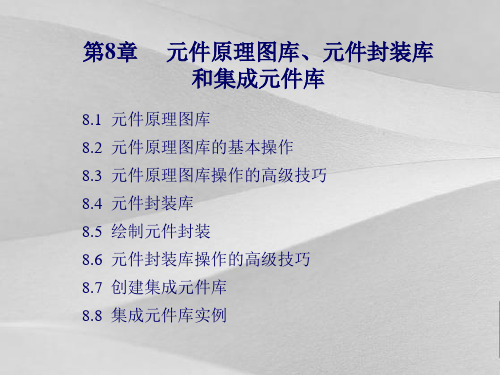
[1] 【 】输入栏用来设置元件标号,例如:芯片标号通 常设置为U?,电阻标号设置为R?,电容标号设置为C?, 电感标号设置为L?,三极管标号通常设置为Q?等, 这里的问号将使得自定义的元件在原理图中放置的时 候,可以使用原理图中的自动注释功能,即元件标识 符的数字会以自动增量改变,例如:U1,U2,U3等。 这里,P89c52x2芯片属于芯片,因此此处设置为U?, 并确定【】复选框被选中,那么元件序号将在原理图 中显示;如果不选中复选框,那么元件序号将不在原 理图中显示出来。
•
按钮:用来将元件列表中选中的元件放置到当前
打开的电路原理图中。
•
按钮:用来将新建的原理图元件添加到当前的
元件原理图库文件中。
•
按钮:用来将元件列表中已选中的元件删除。
•
按钮:用来对元件列表中选中的元件进行编辑。
[2] 别名列表区域。别名列表区域的功能是用来对元件列 表中选中元件的别名进行管理,它包括一个别名列表和
图8-3 元件原理图库编辑器
8.1.2 工作面板 在元件原理图编辑器的【 】工作面板中,设计人
员可对元件原理图库中的元件进行管理,例如执行新 建、编辑、复制、粘贴、删除原理图元件等操作。
单击元件原理图编辑器界面右下角工作面板区的 【】标签,选择其中的【 】子菜单,系统将弹出【 】 工作面板。
元件列表区域 别名列表区域 引脚列表区域 模型列表区域
三个功能按钮。别名列表用来列出在元件列表中选中元 件的所有别名信息。
[3] 引脚列表区域。引脚列表区域的功能是用来对元件 列表中选中元件的引脚信息进行管理,它包括一个引 脚列表和三个功能按钮。引脚列表用来列出在元件列 表中选中元件的所有引脚信息。
[4] 模型列表区域。模型列表区域功能是用来对元件列 表中选中元件的一些模型信息进行管理,它包括一个 模型列表和三个功能列表按钮。模型列表用来列出在 元件列表中选中元件的所有模型信息。
PROTEL DXP 创建PCB元件封装原理图元件库[图]
![PROTEL DXP 创建PCB元件封装原理图元件库[图]](https://img.taocdn.com/s3/m/e265b379b84ae45c3b358c8d.png)
指南的这一部分讲述以下主题:∙PROTEL DXP创建新的PCB 库∙用元件向导为一个原理图元件创建封装∙你可以在PCB 库里手工创建不常见的封装∙using routing primitives within a footprint建立一个封装,可以在PCB 编辑器中建立封装然后拷贝到一个PCB 库中,也可以在PCB 库中相互拷贝,或者用PCB 库编辑器的PCB 元件向导或画图工具。
如果你已经在一个PCB 设计中放好了所有的封装,可以在PCB 编辑器中执行Design»Make PCB Library 命令生成一个只包含这些封装的PCB 库。
PROTEL DXP 同时拥有可以在PCB 设计中使用的全面的包括预定义了过孔或贴片元件封装的库。
在你的PROTEL DXP 安装路径下的AltiumLibraryPcb 文件夹中存储了这些封装库。
在指南的这一部分,我们将要创建一个新的封装来说明必要的程序。
使用制造商的数据手册检查相应的详细封装规格。
创建新的PCB库建立新的PCB 库步骤:1. 执行File»New»Pcb Library 命令。
在设计窗口中显示一个新的名为“PcbLib1.PcbLib”的库文件和一个名为“PCBComponent_1”的空白元件图纸。
2. 执行存储命令,将库文件更名为“PCB Footprints.PcbLib”存储。
3. 点击PCB Library 标签打开PCB 库编辑器面板。
4. 现在你可以使用PCB 库编辑器中的命令添加,移除或者编辑新PCB 库中的封装元件了。
使用PCB元件向导PCB 库编辑器包含一个元件向导,它用于创建一个元件封装基于你对一系列问题的回答。
我们将用向导建立一个DIP14 封装。
其步骤如下:1. 执行Tools»New Component 命令或者在PCB 库编辑器中点击Add 按钮。
元件向导自动开始。
点击Next 按钮进行向导流程。
制作元器件封装的步骤(精)
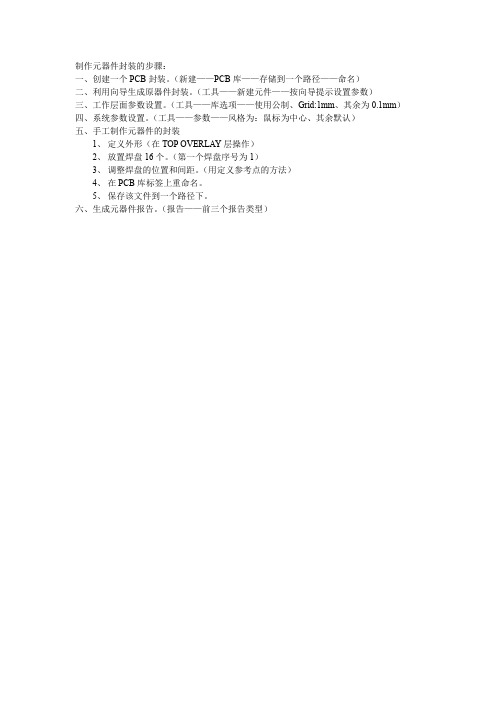
制作元器件封装的步骤:
一、创建一个PCB封装。
(新建——PCB库——存储到一个路径——命名)
二、利用向导生成原器件封装。
(工具——新建元件——按向导提示设置参数)
三、工作层面参数设置。
(工具——库选项——使用公制、Grid:1mm、其余为0.1mm)
四、系统参数设置。
(工具——参数——风格为:鼠标为中心、其余默认)
五、手工制作元器件的封装
1、定义外形(在TOP OVERLAY层操作)
2、放置焊盘16个。
(第一个焊盘序号为1)
3、调整焊盘的位置和间距。
(用定义参考点的方法)
4、在PCB库标签上重命名。
5、保存该文件到一个路径下。
六、生成元器件报告。
(报告——前三个报告类型)。
创建PCB元件库及元件封装

创建PCB元件库及元件封装实验预习:课本8.4、8.5一、本次实验的任务创建一个元件封装库,在其中创建如下元件的封装。
元件一,如下图所示:元件二,下图所示:元件三,如下图所示:二、创建方法1)选择菜单命令“File ->New->Library->PCB Library”,创建一个PCB封装库文件2)保存文件,保存时取文件名为:学号+姓名,后缀.PcbLib不要改动。
3)创建第一个元件封装①选择菜单命令“Tools->Componet Wizard”,启动元件封装向导②点击“Next”,进入“元件封装类型选择界面”,这里选择“Dual In-Line Packages(DIP)”这种封装类型,单位选择“毫米”,如下图:③点击“Next”,进入“焊盘尺寸设置界面”,这里焊盘外径两个方向都设置为50mil,内径根据元第一种元件的引脚直径来设置。
④点击“Next”,进入“焊盘间距设置界面”,根据第一个元件的图形中给出的参数设置焊盘间距。
⑤点击“Next”,进入“封装轮廓线宽度设置界面”,设置封装轮廓线宽度,一般不用改。
⑥点击“Next”,进入“焊盘数设置界面”,根据第一种元件的引脚数来设置Pad数量。
⑦点击“Next”,进入“封装名称设置界面”,可采用默认命名。
⑧最后点击“Finish”,可生成封装并加入当前的PCB封装库中。
4)创建第二个元件封装①选择菜单命令“Tools->IPC Compliant Footprint Wizard”,启动IPC元件封装向导②点击“Next”,进入“元件封装类型选择界面”,这里选择“SOIC”封装类型③点击“Next”,进入“封装尺寸设置界面”,这里封装的外形尺寸根据第二种元件的图形中的相关参数来设置。
④以后依次点击“Next”,相关页面的设置可采用默认值,最后点击“Finish”,便生成一个封装,并加入当前的PCB封装库中。
5)创建第三个元件封装①选择菜单命令“Tools->IPC Compliant Footprint Wizard”,启动IPC元件封装向导②点击“Next”,进入“元件封装类型选择界面”,这里选择“PQFP”封装类型③点击“Next”,进入“封装总体尺寸设置界面”,这里封装的总体尺寸根据第三种元件的图形中的相关参数来设置。
PCB元器件制作封装2--使用元件向导制作元件的封装

PCB元器件制作封装2--使用元件向导制作元件的封装
PCB制作封装2--使用元件向导制作元件的封装
①、在原有的制作元件封装的页面上(这是将所有元件封装制作在同一个元件封装库内),单击菜单栏上的Tools -->>
②、在出现的下拉菜单上点击Component Wizard,接着就会一个对话框
③、点击出现的对话框上的Next,在下面的画面上先选择双列直插式(Dual ln-line Packages [DIP],Select a unit后面的是需要选择单位),
④、接着点击Next(接着出现的画面上是尺寸图,问你需要修改不,如果需要改,就可以将上面的数字修改成你需要的尺寸),
⑤、再点击Next(这个出现的是引脚中心距以及引脚与引脚之间的间距,如果需要修改,则修改为自己需要的尺寸),
⑥、再点击Next(出现的页面是外部丝印框的宽度,可以修改你想要的尺寸),
⑦、再点击Next(出现的页面是引脚个数--且两边对称的,可以修改为指定个数--偶数),
⑧、再点击Next(出现的页面是所画元件需要修改的元件名),最后点击Finish完成。
⑨、将原点设置在元件的中心:Edit -->> Set Referece -->> Center,这样原点就被设置在中心
⑩、查找元件中心的步骤:快捷键Ctrl+END之后,鼠标的箭头就指到原点的中心(或者元件的中心)。
AltiumDesigner中制作PCB元件库

AltiumDesigner中制作PCB元件库Altium Designer是一款功能强大的电子设计自动化(EDA)软件,可用于制作PCB(Printed Circuit Board,印刷电路板)元件库。
PCB元件库是一系列在PCB设计中常用的电子元件的集合,可以大大提高设计的效率和准确性。
下面将介绍在Altium Designer中制作PCB元件库的详细步骤。
1. 打开Altium Designer软件,并创建一个新的工程文件。
选择“文件”-“新建”-“项目”,填写项目名称和保存路径。
2.在新建的项目中,右键点击“库文件”文件夹,并选择“新建”-“库文件”。
3.在弹出的对话框中,填写库文件的名称和保存路径,然后点击“确定”。
4.在库文件中,右键点击“库名称”并选择“新建”-“库文档”。
5.在弹出的对话框中,填写库文档的名称和保存路径,然后点击“确定”。
6.在新建的库文档中,将会显示一个零件视图窗口。
8.在放置元件之前,需要先导入元件库。
在“工具”-“库管理器”中,点击“文件”-“导入”-“库文档”。
9.在弹出的对话框中,选择要导入的元件库文件,并点击“打开”。
然后在库管理器中就可以看到导入的元件库。
10.在零件视图窗口中,使用“放置”工具栏中的放置命令,将元件从库管理器中拖放到零件视图中。
11.在放置元件时,可以设置元件的属性和参数。
可以通过双击元件来打开属性对话框,然后填写相关信息。
12.在制作PCB元件库时,还可以创建元件符号和封装。
元件符号是元件在原理图中的表示,封装是元件在PCB板上的物理包装。
14.在创建元件符号时,可以使用各种线条、形状和文字来表示元件的引脚和电路连接关系。
15.在创建封装时,可以使用各种线条、形状和孔位来表示元件在PCB板上的物理位置和连接关系。
16.在完成元件符号和封装的创建后,可以将它们保存到元件库中,以供后续的PCB设计使用。
20. 在PCB设计完成后,可以将设计数据导出为Gerber文件,以供PCB制造商进行生产。
pcb元件库设计操作的流程和要点

pcb元件库设计操作的流程和要点下载温馨提示:该文档是我店铺精心编制而成,希望大家下载以后,能够帮助大家解决实际的问题。
文档下载后可定制随意修改,请根据实际需要进行相应的调整和使用,谢谢!并且,本店铺为大家提供各种各样类型的实用资料,如教育随笔、日记赏析、句子摘抄、古诗大全、经典美文、话题作文、工作总结、词语解析、文案摘录、其他资料等等,如想了解不同资料格式和写法,敬请关注!Download tips: This document is carefully compiled by theeditor. I hope that after you download them,they can help yousolve practical problems. The document can be customized andmodified after downloading,please adjust and use it according toactual needs, thank you!In addition, our shop provides you with various types ofpractical materials,such as educational essays, diaryappreciation,sentence excerpts,ancient poems,classic articles,topic composition,work summary,word parsing,copy excerpts,other materials and so on,want to know different data formats andwriting methods,please pay attention!PCB 元件库设计操作的流程和要点如下:1. 确定元件库的需求了解项目所需的元件类型和规格。
简述 pcb 封装库创建流程

PCB封装库创建流程主要包括以下几个步骤:
1. 收集元器件封装信息:在进行封装库创建之前,需要先收集各种电阻、电容、二极管、电感等元器件的封装信息。
这些信息可以通过官网下载、第三方网站下载或自行测量获得。
2. 创建封装库文件:根据收集到的元器件封装信息,创建相应的封装库文件。
这些文件通常是以.PcbLib或.PkgLib为扩展名的文件。
3. 设计封装:在创建封装库文件时,需要设计元器件的封装样式。
这包括元器件的尺寸、焊盘大小、走线方向等因素。
根据元器件的特性和实际应用场景,设计合适的封装。
4. 导入封装库:将创建好的封装库文件导入到PCB设计软件中。
具体操作步骤可能包括将封装库文件拷贝到指定目录下,然后在软件中打开Library Manager窗口,选择File菜单下的New Library选项,在新建库窗口中选择Attach Pkg选项卡,并在Attach Pkg Files一栏中选择需要导入的封装库文件。
5. 使用封装库进行设计:导入封装库后,可以在PCB编辑器中使用封装库中的元器件进行设计。
通过Place Part命令,可以在编辑器中放置所需的元器件,并按照设计需求进行走线、布局等操作。
总之,PCB封装库创建流程包括收集元器件封装信息、创建封装库文件、设计封装、导入封装库和使用封装库进行设计等步骤。
在创建过程中,需要注意封装库的准确性和安全性,并掌握导入使用的具体步骤。
PCB元件封装库和集成元件库

PCB元件封装库和集成元件库简介PCB〔Printed Circuit Board〕是电子产品中最重要的组成局部之一,它承载和连接各种电子元器件,为电路的正常运行提供了根底。
在设计PCB时,我们需要选择适宜的元件封装和集成元件,以确保PCB的可靠性和性能。
PCB元件封装库和集成元件库是设计PCB过程中必不可少的资源。
元件封装库是存储了各种元器件封装的数据库,而集成元件库那么收录了一些常见的功能、模块化的集成电路。
本文将详细介绍PCB元件封装库和集成元件库的作用、分类和使用方法。
PCB元件封装库作用PCB元件封装库存储了各种元器件的封装信息,如引脚数量、引脚排列、尺寸、电气参数等。
通过使用元件封装库,PCB设计人员可以直接选择适宜的封装,而不需要重新设计和绘制。
分类PCB元件封装库根据元器件封装的类型进行分类,常见的封装类型包括以下几种:1.DIP封装〔Dual in-line Package〕: DIP封装是最常见的封装类型之一,它采用两行引脚平行排列的形式,适用于集成电路、晶体管等元器件。
2.SIP封装〔Single In-line Package〕: SIP封装是一种单行引脚排列的封装,常用于集成电路、LED灯等元器件。
3.BGA封装〔Ball Grid Array〕: BGA封装是一种外表贴装封装,引脚以网格状分布在封装底部,适用于高密度的集成电路。
4.QFP封装〔Quad Flat Package〕: QFP封装是一种外表贴装封装,引脚以四边形排列在封装底部,适用于集成电路、微控制器等元器件。
使用方法PCB设计软件通常提供了元件封装库的功能,设计人员可以在软件中直接浏览和选择适宜的封装。
以下是使用Altium Designer软件为例的封装选择步骤:1.翻开Altium Designer软件,在工具栏中点击。
简述制作pcb元件库的基本过程

简述制作pcb元件库的基本过程
制作PCB元件库是电路设计中的重要步骤,它可以帮助设计师更加高效地完成设计工作。
下面是制作PCB元件库的基本过程:
1. 收集元件资料:首先需要收集所需元件的资料,包括元件的型号、尺寸、引脚数、电气特性等。
这些资料可以从元件厂商的官方网站、数据手册以及其他可信来源中获得。
2. 创建库文件:在PCB设计软件中创建一个新的库文件,命名为所需元件的名称。
例如,如果要创建一个电容器的库,可以将库文件命名为“Capacitor.lib”。
3. 添加元件:将收集到的元件资料添加到库文件中。
在PCB设计软件中,可以使用元件编辑器或元件向导来添加元件。
添加元件时需要填写元件的各种属性,例如元件的名称、型号、尺寸、引脚数、电气特性等。
4. 设置规则:在添加元件后,需要设置元件的规则。
规则包括元件的约束条件、阻抗、静电容量等。
这些规则可以帮助PCB设计软件在进行布线时自动根据元件规则进行布线,从而提高设计效率。
5. 导出库文件:完成元件添加和规则设置后,需要将库文件导出。
导出后的库文件可以在设计过程中被引用,用于设计PCB电路板。
需要注意的是,制作PCB元件库需要仔细梳理元件资料和设置规则,以确保元件的正确性和可靠性。
此外,还需要不断更新元件库,以适应新的电路设计需求。
PCB工程的制作
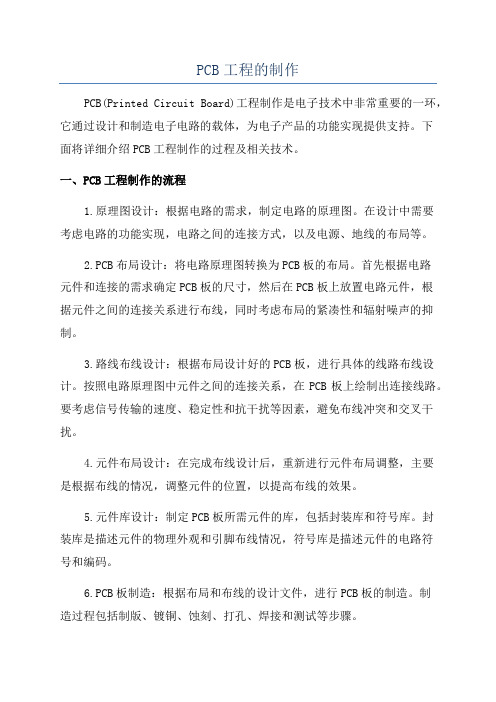
PCB工程的制作PCB(Printed Circuit Board)工程制作是电子技术中非常重要的一环,它通过设计和制造电子电路的载体,为电子产品的功能实现提供支持。
下面将详细介绍PCB工程制作的过程及相关技术。
一、PCB工程制作的流程1.原理图设计:根据电路的需求,制定电路的原理图。
在设计中需要考虑电路的功能实现,电路之间的连接方式,以及电源、地线的布局等。
2.PCB布局设计:将电路原理图转换为PCB板的布局。
首先根据电路元件和连接的需求确定PCB板的尺寸,然后在PCB板上放置电路元件,根据元件之间的连接关系进行布线,同时考虑布局的紧凑性和辐射噪声的抑制。
3.路线布线设计:根据布局设计好的PCB板,进行具体的线路布线设计。
按照电路原理图中元件之间的连接关系,在PCB板上绘制出连接线路。
要考虑信号传输的速度、稳定性和抗干扰等因素,避免布线冲突和交叉干扰。
4.元件布局设计:在完成布线设计后,重新进行元件布局调整,主要是根据布线的情况,调整元件的位置,以提高布线的效果。
5.元件库设计:制定PCB板所需元件的库,包括封装库和符号库。
封装库是描述元件的物理外观和引脚布线情况,符号库是描述元件的电路符号和编码。
6.PCB板制造:根据布局和布线的设计文件,进行PCB板的制造。
制造过程包括制版、镀铜、蚀刻、打孔、焊接和测试等步骤。
7.元件安装:将元件按照布局设计好的位置进行安装。
通过手工或自动化设备精确地将元件安装在PCB板上。
8.焊接连接:使用焊锡将元件与PCB板相连接,形成电路的物理连接。
焊接可以手工进行,也可以使用自动化设备。
9.测试与调试:对安装好的PCB板进行测试和调试,确保电路的功能正常和稳定。
测试包括电路测量、信号波形分析、功能验证等。
10.封装与包装:经过测试和调试后,将PCB板进行封装和包装。
根据产品的需求,选择适当的封装材料,如塑料、金属等,对PCB板进行包装。
二、PCB工程制作的技术要点1.PCB布局设计:在进行PCB布局设计时,要合理安排电路元件的位置,以缩短信号路径,减小电磁辐射和干扰。
PCB电路板PPCB元件封装和库制作图文详解(20210120161215)
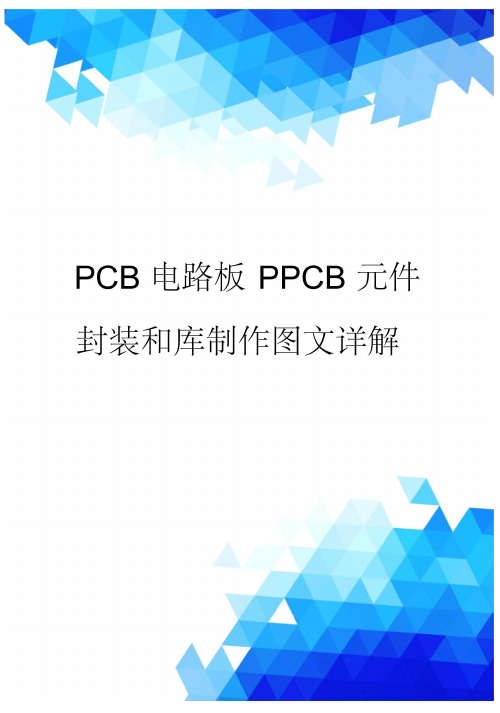
PowerPCB 元件封装制作图文详解!新手一定要看!PowerPCB 元件封装制作图文详解!***************************************************我们习惯上将设计工作分为三大阶段,指的是前期准备阶段、中间的设计阶段以及后期设计检查与数据输出阶段。
前期准备阶段的最重要的任务之一就是制作元件,制作元件需要比较专业的知识,我们会在下一部教程中专门介绍。
但是学会了做元件只是第一步,因为元件做好后还必须保存起来,保存的场所就是我们现在要讨论的元件库,而且在PowerPCB 中只有将元件存放到元件库中之后,才能调出使用。
因此做元件与建元件库操作是密不可分的,有时还习惯将两个操作合而为一,统称为建库。
建库过程中的重要工作之一就是对元件库的管理,可以想像一个功能强大的元件库,至少要能满足设计者的下列几方面的要求:必须能够随意新建元件库、具有较强的检索功能、可以对库中的内容进行各种编辑操作、可以将元件库中的内容导入或者是导出等等。
下面我们将分几小节对PowerPCB 元件库的各种管理功能进行详细讨论。
一,PowerPCB 元件库基本结构1.元件库结构在深入讨论之前,有必要先熟悉PowerPCB 的元件库结构,在下述图9-1 已经打开的元件库管理窗口下,我们可以清晰地看到四个图标,它们分别代表PowerPCB 的四个库,这是PowerPCB 元件库的的一个重要特点。
换句话说,每当新建一个元件库时,其实都有四个子库与之对应。
有关各个库的含义请仔细阅读图9-1 说明部分。
图9-1 各元件库功能说明例如我们新建了一个名为FTL 的库后,在Padspwr 的Lib 目录下就会同时出现四个名称相同但后缀名各异的元件库,如图9-2 分别为:FTL.pt4 :PartType 元件类型库FTL.pd4 :PartDecal 元件封装库FTL.ld4 :CAE 逻辑封装库FTL.ln4 :Line 线库这是Padspwr 的Lib 目录下的所有元件库的列表,在这里可以找到所有元件库,包括系统自带的与客户新建的库。
元器件库制作规范(New)
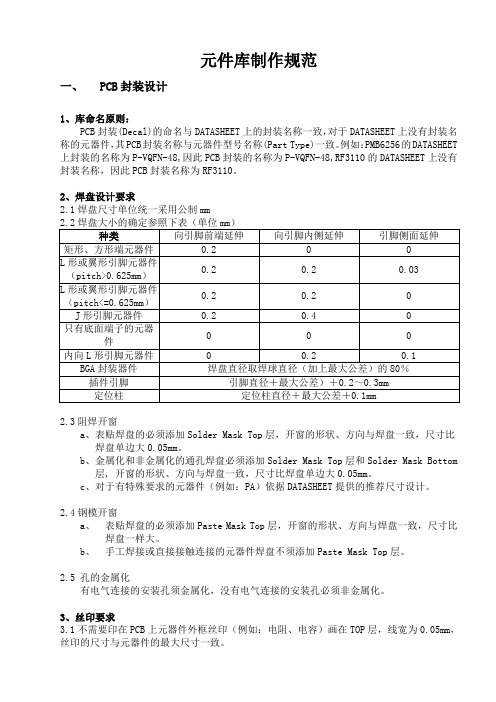
元件库制作规范一、PCB封装设计1、库命名原则:PCB封装(Decal)的命名与DATASHEET上的封装名称一致,对于DATASHEET上没有封装名称的元器件,其PCB封装名称与元器件型号名称(Part Type)一致。
例如:PMB6256的DATASHEET 上封装的名称为P-VQFN-48,因此PCB封装的名称为P-VQFN-48,RF3110的DATASHEET上没有封装名称,因此PCB封装名称为RF3110。
2、焊盘设计要求2.1焊盘尺寸单位统一采用公制mm2.3阻焊开窗a、表贴焊盘的必须添加Solder Mask Top层,开窗的形状、方向与焊盘一致,尺寸比焊盘单边大0.05mm。
b、金属化和非金属化的通孔焊盘必须添加Solder Mask Top层和Solder Mask Bottom层, 开窗的形状、方向与焊盘一致,尺寸比焊盘单边大0.05mm。
c、对于有特殊要求的元器件(例如:PA)依据DATASHEET提供的推荐尺寸设计。
2.4钢模开窗a、表贴焊盘的必须添加Paste Mask Top层,开窗的形状、方向与焊盘一致,尺寸比焊盘一样大。
b、手工焊接或直接接触连接的元器件焊盘不须添加Paste Mask Top层。
2.5 孔的金属化有电气连接的安装孔须金属化,没有电气连接的安装孔必须非金属化。
3、丝印要求3.1不需要印在PCB上元器件外框丝印(例如:电阻、电容)画在TOP层,线宽为0.05mm,丝印的尺寸与元器件的最大尺寸一致。
3.2焊接时需要用元器件外框丝印须来定位的元器件(例如BGA封装的器件)还须增加印在PCB上的丝印,这一类丝印画在Silkscreen Top层,线宽为0.127mm,丝印尺寸与元器件的最大尺寸一致,并保证丝印线距离焊盘最小0.127mm(距离阻焊3.5mil).3.3元器件的位号放置在元器件的中心,高度为0.5mm,线宽为0.05mm,放置在Top层。
3.4元器件的装配外框画在Assembly Top层,线宽为0.01mm,距离焊盘或元器件外框0.15mm。
PCB元件库和封装库的制作

PCB元件库和封装库的制作1框架结构:分为原理图元件库和PCB元件库两个库,每个库做为一个单独的设计项目1.1依据元器件种类,原理图元件库包括以下16个库:1.1.1单片机1.1.2集成电路1.1.3TTL74系列1.1.4COMS系列1.1.5二极管、整流器件1.1.6晶体管:包括三极管、场效应管等1.1.7晶振1.1.8电感、变压器件1.1.9光电器件:包括发光二极管、数码管等1.1.10接插件:包括排针、条型连接器、防水插头插座等1.1.11电解电容1.1.12钽电容1.1.13无极性电容1.1.14SMD电阻1.1.15其他电阻:包括碳膜电阻、水泥电阻、光敏电阻、压敏电阻等1.1.16其他元器件:包括蜂鸣器、电源模块、继电器、电池等1.2依据元器件种类及封装,PCB元件封装库包括以下11个库:1.2.1集成电路(直插)1.2.2集成电路(贴片)1.2.3电感1.2.4电容1.2.5电阻1.2.6二极管整流器件1.2.7光电器件1.2.8接插件1.2.9晶体管1.2.10晶振1.2.11其他元器件2PCB元件库命名规则2.1集成电路(直插)用DIP-引脚数量+尾缀来表示双列直插封装尾缀有N和W两种,用来表示器件的体宽N为体窄的封装,体宽300mil,引脚间距2.54mmW为体宽的封装, 体宽600mil,引脚间距2.54mm如:DIP-16N表示的是体宽300mil,引脚间距2.54mm的16引脚窄体双列直插封装2.2集成电路(贴片)用SO-引脚数量+尾缀表示小外形贴片封装尾缀有N、M和W三种,用来表示器件的体宽N为体窄的封装,体宽150mil,引脚间距1.27mmM为介于N和W之间的封装,体宽208mil,引脚间距1.27mm W为体宽的封装, 体宽300mil,引脚间距1.27mm如:SO-16N表示的是体宽150mil,引脚间距1.27mm的16引脚的小外形贴片封装若SO前面跟M则表示为微形封装,体宽118mil,引脚间距0.65mm2.3电阻2.3.1SMD贴片电阻命名方法为:封装+R如:1812R表示封装大小为1812的电阻封装2.3.2碳膜电阻命名方法为:R-封装如:R-AXIAL0.6表示焊盘间距为0.6英寸的电阻封装2.3.3水泥电阻命名方法为:R-型号如:R-SQP5W表示功率为5W的水泥电阻封装2.4电容2.4.1无极性电容和钽电容命名方法为:封装+C如:6032C表示封装为6032的电容封装2.4.2SMT独石电容命名方法为:RAD+引脚间距如:RAD0.2表示的是引脚间距为200mil的SMT独石电容封装2.4.3电解电容命名方法为:RB+引脚间距/外径如:RB.2/.4表示引脚间距为200mil, 外径为400mil的电解电容封装2.5二极管整流器件命名方法按照元件实际封装,其中BAT54和1N4148封装为1N41482.6晶体管命名方法按照元件实际封装,其中SOT-23Q封装的加了Q以区别集成电路的SOT-23封装,另外几个场效应管为了调用元件不致出错用元件名作为封装名2.7晶振HC-49S,HC-49U为表贴封装,AT26,AT38为圆柱封装,数字表规格尺寸如:AT26表示外径为2mm,长度为8mm的圆柱封装2.8电感、变压器件电感封封装采用TDK公司封装2.9光电器件2.9.1贴片发光二极管命名方法为封装+D来表示如:0805D表示封装为0805的发光二极管2.9.2直插发光二极管表示为LED-外径如LED-5表示外径为5mm的直插发光二极管2.9.3数码管使用器件自有名称命名2.10接插件2.10.1SIP+针脚数目+针脚间距来表示单排插针,引脚间距为两种:2mm,2.54mm如:SIP7-2.54表示针脚间距为2.54mm的7针脚单排插针2.10.2DIP+针脚数目+针脚间距来表示双排插针,引脚间距为两种:2mm,2.54mm如:DIP10-2.54表示针脚间距为2.54mm的10针脚双排插针2.10.3其他接插件均按E3命名2.11其他元器件详见《Protel99se元件库清单》3SCH元件库命名规则3.1单片机、集成电路、二极管、晶体管、光电器件按照器件自有名称命名3.2TTL74系列和COMS系列是从网上找的元件库,封装和编码需要在画原理图时重新设定3.3电阻3.3.1SMD电阻用阻值命名,后缀加-F表示1%精度,如果一种阻值有不同的封装,则在名称后面加上封装如:3.3-F-1812表示的是精度为1%,封装为1812,阻值为3.3欧的电阻3.3.2碳膜电阻命名方法为:CR+功率-阻值如:CR2W-150表示的是功率为2W,阻值为150欧的碳膜电阻3.3.3水泥电阻命名方法为:R+型号-阻值如:R-SQP5W-100表示的是功率为5W,阻值为100欧的水泥电阻3.3.4保险丝命名方法为:FUSE-规格型号,规格型号后面加G则表示保险管如:FUSE-60V/0.5A表示的是60V,0.5A的保险丝3.4电容3.4.1无极性电容用容值来命名,如果一种容值有不同的封装,则在容值后面加上封装。
PADS PCB封装与元件库创建技巧
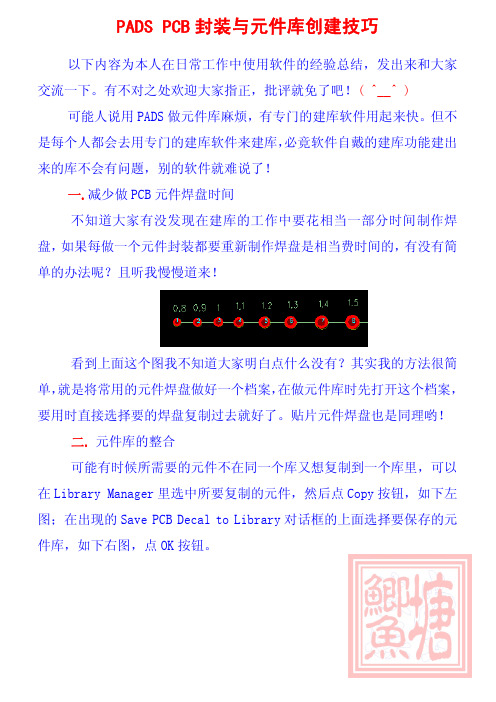
PADS PCB封装与元件库创建技巧 以下内容为本人在日常工作中使用软件的经验总结,发出来和大家交流一下。
有不对之处欢迎大家指正,批评就免了吧!( ^__^ ) 可能人说用PADS做元件库麻烦,有专门的建库软件用起来快。
但不是每个人都会去用专门的建库软件来建库,必竟软件自戴的建库功能建出来的库不会有问题,别的软件就难说了!一.减少做PCB元件焊盘时间不知道大家有没发现在建库的工作中要花相当一部分时间制作焊盘,如果每做一个元件封装都要重新制作焊盘是相当费时间的,有没有简单的办法呢?且听我慢慢道来!看到上面这个图我不知道大家明白点什么没有?其实我的方法很简单,就是将常用的元件焊盘做好一个档案,在做元件库时先打开这个档案,要用时直接选择要的焊盘复制过去就好了。
贴片元件焊盘也是同理哟!二.元件库的整合可能有时候所需要的元件不在同一个库又想复制到一个库里,可以在Library Manager里选中所要复制的元件,然后点Copy按钮,如下左图;在出现的Save PCB Decal to Library对话框的上面选择要保存的元件库,如下右图,点OK按钮。
上面讲的这种方法只适合单个或几个元件的复制,因为如果我们多选就会发现Copy按钮是灰色的(看下图1),不能进行复制操作。
办法当然是有的,可以看到右边的Import…和Export…按钮不是灰色的,那何不试一下?点Export…按钮,出现Library Export File对话框时选好保存位置(看下图2)。
然后在Library Manager上面的Library处选好要导入的元件库(如下图)。
然后点Import…按钮,在出现的Library Import File对话框里找到刚才导出的元件库,点打开按钮(如下图)。
在后续出现的对话框上点OK.(注意:如果对话框提示你导入的元件封装元件库里已经有了,就要选择是否导入元件封装)此方法对应Library Manager里的四个项目都是有效的。
AltiumDesigner13标准教程第九章创建元件库及元件封装
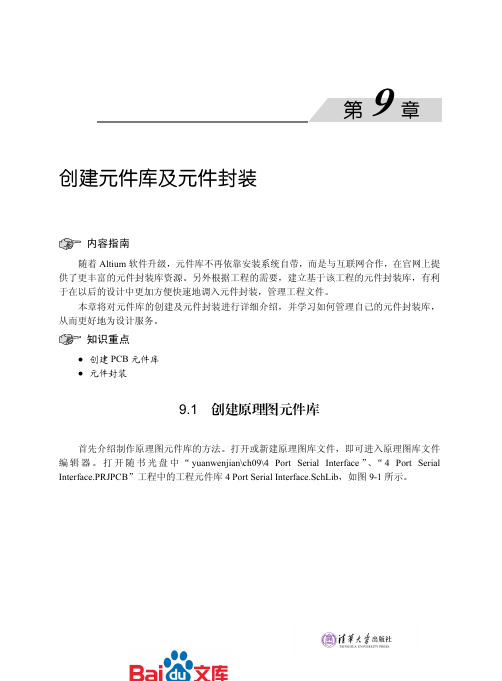
第9章
创建元件库及元件封装
:低态有效输出符号; :π形符号; :大于等于符号; :集电极上位符号; :发射极开路符号; :发射极上位符号; :数字信号输入符号; :反向器符号; :或门符号; :输入输出符号; :与门符号; :异或门符号; :左移符号; :小于等于符号; :求和符号; :施密特触发输入特性符号; :右移符号; :打开端口符号; :右向信号流量符号; :双向信号流量符号。
图 9-3
原理图符号绘制工具 253
:绘制矩形。 :绘制圆角矩形。 :绘制椭圆。 :绘制扇形。 :插入图片。 :在当前库文件中添加一个元件。 :在当前元件中添加一个元件子部分。 :放置管脚。 这些工具与原理图编辑器中的工具十分相似,这里不再进行详细介绍。
2.模式工具栏
模式工具栏用来控制当前元件的显示模式,如图 9-4 所示。 :单击该按钮可以为当前元件选择一种显示模式,系统默认为 Normal。 :单击该按钮可以为当前元件添加一种显示模式。 :单击该按钮可以删除元件的当前显示模式。 :单击该按钮可以切换到前一种显示模式。 图 9-4 模式工具栏 :单击该按钮可以切换到后一种显示模式。
252
第9章
创建元件库及元件封装
了。其中按钮功能如下。 :为选定元件添加一个别称。 :删除选定的别称。 :编辑选定的别称。
3.Pins(管脚)栏
在元件栏中选定一个元件,将在管脚栏中列出该元件的所有管脚信息,包括管脚的编号、 名称、类型,其中各个按钮功能如下。 :为选定元件添加一个管脚。 :删除选定的管脚。 :编辑选定管脚的属性。
9.1.3 设置库编辑器工作区参数
在原理图库文件的编辑环境中,选择 “工具”→“文档选项”菜单命令,则弹 出如图 9-6 所示的“库编辑器工作台”对 话框,可以根据需要设置相应的参数。 该对话框与原理图编辑环境中的“文 档选项”对话框的内容相似,所以这里只 介绍其中个别选项的含义,其他选项用户 可以参 考 原理图编辑环境中的“文档选 项”对话框进行设置。 “显示隐藏 Pin(显示隐藏管脚) ” 复选框: 用来设置是否显示库元件 的隐藏管脚。若选中该复选框,则 图 9-6 设置工作区参数 元件的隐藏管脚将被显示出来, 但 并没有改变管脚的隐藏属性。要改变其隐藏属性,只能通过管脚属性对话框来完成。 “习惯尺寸”选项组:用来设置用户是否自定义图纸的大小。选中该复选框后,可以 在下面的 X、Y 文本框中分别输入自定义图纸的高度和宽度。
- 1、下载文档前请自行甄别文档内容的完整性,平台不提供额外的编辑、内容补充、找答案等附加服务。
- 2、"仅部分预览"的文档,不可在线预览部分如存在完整性等问题,可反馈申请退款(可完整预览的文档不适用该条件!)。
- 3、如文档侵犯您的权益,请联系客服反馈,我们会尽快为您处理(人工客服工作时间:9:00-18:30)。
3.3 电阻
3.3.1 SMD电阻用阻值命名,后缀加-F表示1%精度,如果一种阻值有不同的封装,则在名称后面加上封装
如:3.3-F-1812表示的是精度为1%,封装为1812,阻值为3.3欧的电阻
3.3.2 碳膜电阻命名方法为:CR+功率-阻值
如:CR2W-150表示的是功率为2W,阻值为150欧的碳膜电阻
如:1812R表示封装大小为1812的电阻封装
2.3.2 碳膜电阻命名方法为:R-封装
如:R-AXIAL0.6表示焊盘间距为0.6英寸的电阻封装
2.3.3 水泥电阻命名方法为:R-型号
如:R-SQP5W表示功率为5W的水泥电阻封装
2.4 电容
2.4.1 无极性电容和钽电容命名方法为:封装+C
2.7 晶振
HC-49S,HC-49U为表贴封装,AT26,AT38为圆柱封装,数字表规格尺寸
如:AT26表示外径为2mm,长度为8mm的圆柱封装
2.8 电感、变压器件
电感封封装采用TDK公司封装
2.9 光电器件
2.9.1 贴片发光二极管命名方法为封装+D来表示
4.5 有于没有作图经验,建库过程中难免有错误或不合常规之处,还请同仁在使用过程中小心留意,多多指点。
.........
系统分类: PCB | 用户分类: PCB制作 | 来源: 整理 | 【推荐给朋友】
3.4.3 钽电容命名方法为:容值/耐压值,如果参数相同,只有封装不同,则在耐压值后面加“_封装”
如:220UF/10V表示的是容值为220UF,耐压值为10V的钽电容
3.4.4 电解电容命名方法为:容值/耐压值_E
如:47UF/35V_E表示的是容值为47UF,耐压值为35V的电解电容
1 框架结构:分为原理图元件库和PCB元件库两个库,每个库做为一个单独的设计项目
1.1 依据元器件种类,原理图元件库包括以下16个库:
1.1.1 单片机
1.1.2 集成电路
1.1.3 TTL74系列
1.1.4 COMS系列
1.1.5 二极管、整流器件
如:SIP7-2.54表示针脚间距为2.54mm的7针脚单排插针
2.10.2 DIP+针脚数目+针脚间距来表示双排插针,引脚间距为两种:2mm,2.54mm
如:DIP10-2.54表示针脚间距为2.54mm的10针脚双排插针
2.10.3 其他接插件均按E3命名
4.2 《Protel99se元件库清单》中如果PCB或SCH其中有一个空缺,则表示元件库中无此PCB封装或SCH原理图
4.3 某些SCH命名可能画原理图时不太方便,调用时可以稍作修改
4.4 并非E3所有电子元器件都列入库内,需要在使用过程中扩充元件库
3.3.3 水泥电阻命名方法为:R+型号-阻值
如:R-SQP5W-100表示的是功率为5W,阻值为100欧的水泥电阻
3.3.4 保险丝命名方法为:FUSE-规格型号,规格型号后面加G则表示保险管
如:FUSE-60V/0.5A表示的是60V,0.5A的保险丝
3.4 电容
2.11 其他元器件
详见《Protel99se元件库清单》
3 SCH元件库命名规则
3.1 单片机、集成电路、二极管、晶体管、光电器件按照器件自有名称命名
3.2 TTL74系列和COMS系列是从网上找的元件库,封装和编码需要在画原理图时重新设定
如:DIP-16N表示的是体宽300mil,引脚间距2.54mm的16引脚窄体双列直插封装
2.2 集成电路(贴片)
用SO-引脚数量+尾缀表示小外形贴片封装
尾缀有N、M和W三种,用来表示器件的体宽
N为体窄的封装,体宽150mil,引脚间距1.27mm
M为介于N和W之间的封装,体宽208mil,引脚间距1.27mm
3.4.1 无极性电容用容值来命名,如果一种容值有不同的封装,则在容值后面加上封装。
如:0.47UF-0805C表示的是容值为0.47UF,封装为0805C的电容
3.4.2 SMT独石电容命名方法为:容值-PCB封装
如:39PF-RAD0.2表示的是容值为39PF,引脚间距为200mil的SMT独石电容
1.1.6 晶体管:包括三极管、场效应管等
1.1.7 晶振
1.1.8 电感、变压器件
1.1.9 光电器件:包括发光二极管、数码管等
1.1.10 接插件:包括排针、条型连接器、防水插头插座等
1.1.11 电解电容
1.1.12 钽电容
1.1.13 无极性电容
1.1.14 SMD电阻
1.1.15 其他电阻:包括碳膜电阻、水泥电阻、光敏电阻、压敏电阻等
1.1.16 其他元器件:包括蜂鸣器、电源模块、继电器、电池等
1.2 依据元器件种类及封装,PCB元件封装库包括以下11个库:
如:0805D表示封装为0805的发光二极管
2.9.2 直插发光二极管表示为LED-外径
如LED-5表示外径为5mm的直插发光二极管
2.9.3 数码管使用器件自有名称命名
2.10 接插件
2.10.1 SIP+针脚数目+针脚间距来表示单排插针,引脚间距为两种:2mm,2.54mm
3.5 晶振
3.5.1 用振荡频率作为SCH名称
3.6 电感
3.6.1 用电感量作为SCH名称,如果电感量相同,封装不同,则在电感量后面加封装来区分
如:22UH-NLFC3225表示电感量为22UH,封装为NLFC3225的电感
3.7 接插件
2.5 二极管整流器件
命名方法按照元件实际封装,其中BAT54和1N4148封装为1N4148
2.6 晶体管
命名方法按照元件实际封装,其中SOT-23Q封装的加了Q以区别集成电路的SOT-23封装,另外几个场效应管为了调用元件不致出错用元件名作为封装名
W为体宽的封装, 体宽300mil,引脚间距1.27mm
如:SO-16N表示的是体宽150mil,引脚间距1.27mm的16引脚的小外形贴片封装
若SO前面跟M则表示为微形封装,体宽118mil,引脚间距0.65mm
2.3 电阻
2.3.1 SMD贴片电阻命名方法为:封装+R
3.7.1 SCH命名和PCB命名一致
3.8 其他元器件
3.8.1 命名详见《Protel99se元件库清单》
4 其他需要说明的
4.1 SCH元件库中每一个元件都对应一个元件编码,均和E3编码一致,这样在生成PCB元件清单时,直接生成E3编码
1.2.1 集成电路(直插)
1.2.2 集成电路(贴片)
1.2.3 电感
1.2.4 电容
1.2.5 电阻
1.2.6 二极管整流器件
1.2.7 光电器件
1.2.8 接插件
1.2.9 晶体管
1.2.10 晶振
1.2.11 其他元器件
2 PCB元件库命名规则
2.1 集成电路(直插)
用DIP-引脚数量+尾缀来表示双列直插封装
尾缀有N和W两种,用来表示器件的体宽
N为体窄的封装,体宽300mil,引脚间距2.54mm
W为体宽的封装, 体宽600mil,引脚间距2.54mm
如:6032C表示封装为6032的电容封装
2.4.2 SMT独石电容命名方法为间距为200mil的SMT独石电容封装
2.4.3 电解电容命名方法为:RB+引脚间距/外径
如:RB.2/.4表示引脚间距为200mil, 外径为400mil的电解电容封装
